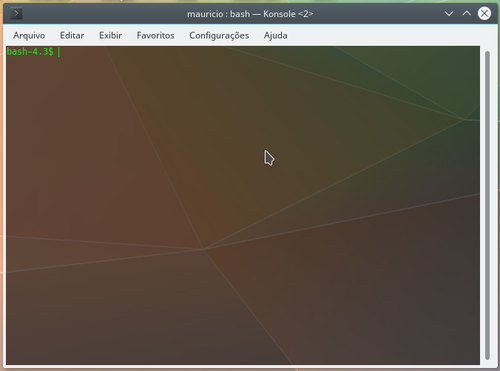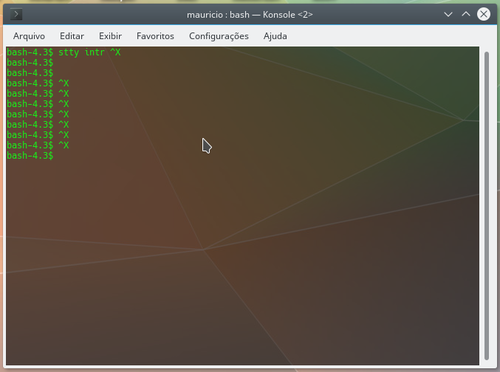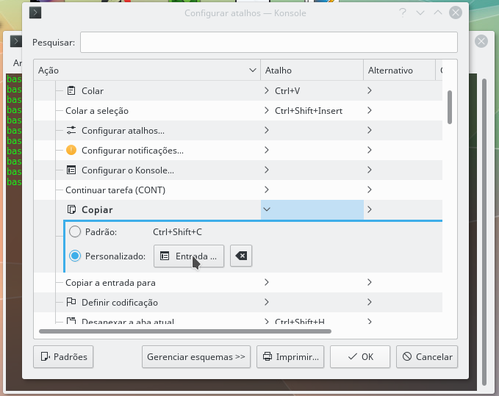Ctrl+C e Ctrl+V no Terminal Linux
Publicado por Mauricio Ferrari em 24/05/2020
[ Hits: 39.507 ]
Blog: https://www.youtube.com/@LinuxDicasPro
Ctrl+C e Ctrl+V no Terminal Linux
Muitos usuários iniciantes no Linux reclamam que não conseguem copiar comandos no terminal justamente porque querem usar o método tradicional de copiar e colar e que no terminal os comandos para isso são diferentes. Por isso, decidi resolver essa questão e ensinar um método simples para copiar e colar no terminal pelo método convencional.
Primeiramente, vamos considerar que essas que essas configurações são específicas de cada terminal e deve-se realizar o mesmo procedimento em todas. Eu vou usar como exemplo o Konsole do KDE. Vamos primeiro analisar um problema, quem já tem mais experiência no Linux sabe o papel do Ctrl+C para encerrar scripts e programas executados via terminal. A cópia com o Ctrl+C não irá funcionar, pois ao tentar fazer a cópia o terminal irá travar sendo impossível realizar outras tarefas nesse terminal se não fecha-lo e iniciá-lo novamente. Como alternativa, é possível desabilitar o sinal de interrupção ^C gerado pelo Ctrl+C para a finalização de scripts usando o stty:
stty intr ""
Mas como eu acho importante ter um sinal de interrupção do tipo, eu uso:
stty intr ^X
O Ctrl+X passa a fazer o papel do Ctrl+C que agora está liberado para a uso. Mas para a alteração persistir, o comando deve ser salvo no .bashrc:
stty intr ^X >> $HOME/.bashrc
Agora em Configurações, vamos em Configurar Atalhos...
Clique em Colar, Personalizado e ao clicar em Nenhum você vai poder fazer a atribuição pressionando Ctrl+V.
Em Copiar, Personalizado e ao clicar em Nenhum você vai poder fazer a atribuição pressionando Ctrl+C. Agora, ao fazer o teste, você verá que agora você irá copiar e colar os comandos no terminal como você sempre quis.
Google Earth Pro no Debian, Ubuntu, Linux Mint e derivados
PhotoQT no Debian, Ubuntu, Linux Mint e derivados
Player Nulloy no Ubuntu 20.04, Linux Mint 20 e derivações mais atuais - atualização
Interface gráfica para o p7zip no Linux Mint e Ubuntu
FATAL SERVER ERROR: could not open default font "fixed"
Instalando os Add-ons do VirtualBox no CentOS
Desablitando a opção de salvar senha de login de usuário no IE utilizando Squid autenticado
Acentuando corretamente suas mensagens no cliente de email Evolution
Como configurar sua placa SIS900 onboard no Linux
Só tem um probleminha no qual não me liguei, o comando "stty intr ^X" deve ser inserido no .bash para persistir e esqueci de colocar aí.
$ stty intr ^X >> /home/$USER/.bashrc
Aí já fica para todos os terminais.
___________________________________
Conhecimento não se Leva para o Túmulo.
[2] Comentário enviado por mauricio123 em 24/05/2020 - 15:22h
Só tem um probleminha no qual não me liguei, o comando "stty intr ^X" deve ser inserido no .bash para persistir e esqueci de colocar aí.
$ stty intr ^X >> /home/$USER/.bashrc
Aí já fica para todos os terminais.
___________________________________
Conhecimento não se Leva para o Túmulo.
Foi feita uma atualização nessa dica.
Patrocínio
Destaques
Artigos
librePods: liberte seus AirPods em 2026
Bluefin - A nova geração de ambientes de trabalho Linux
Como atualizar sua versão estável do Debian
Dicas
Instalando e definindo as novas fontes Adwaita no GNOME
Configurar aviso da temperatura da CPU no Conky
Pós-instalação do elementary OS 8.1
Quer auto-organizar janelas (tiling) no seu Linux? Veja como no Plasma 6 e no Gnome
Copiando caminho atual do terminal direto para o clipboard do teclado
Tópicos
Conky não mostra temperaturas da CPU no notebook (15)
Após todos esses anos... youtube! (2)
archlinux resolução abaixou após atualização [RESOLVIDO] (19)
Top 10 do mês
-

Xerxes
1° lugar - 152.454 pts -

Fábio Berbert de Paula
2° lugar - 66.280 pts -

Buckminster
3° lugar - 24.950 pts -

Alberto Federman Neto.
4° lugar - 21.497 pts -

Mauricio Ferrari
5° lugar - 20.062 pts -

Daniel Lara Souza
6° lugar - 18.825 pts -

edps
7° lugar - 18.688 pts -

Alessandro de Oliveira Faria (A.K.A. CABELO)
8° lugar - 17.418 pts -

Andre (pinduvoz)
9° lugar - 16.728 pts -

Diego Mendes Rodrigues
10° lugar - 15.385 pts